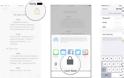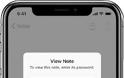2019-06-28 23:06:08
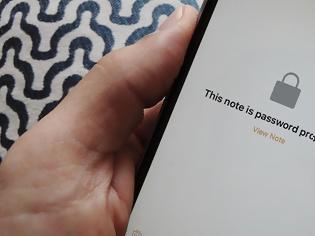
Ξεκινώντας απο το iOS 9.3, η Apple πρόσθεσε τη δυνατότητα να ορίσει κάποιος ένα κωδικό πρόσβασης για τις σημειώσεις στην ίδια εφαρμογή του iOS.
Δεδομένου ότι οι σημειώσεις αυτές περιέχουν συχνά εμπιστευτικές πληροφορίες, όπως αριθμούς τραπεζικών λογαριασμών, δεδομένα για την υγεία και ακόμη και προσωπικά ημερολόγια, είναι περίεργο γιατί δεν προστατεύτηκε με κωδικό πρόσβασης από την αρχή.
Για να ορίσετε έναν κωδικό πρόσβασης στις "Σημειώσεις", πρέπει να έχετε εγκατεστημένη μια συσκευή iOS με iOS 9.3 ή νεότερη έκδοση.
Αξίζει να δίνετε προσοχή στο γεγονός ότι μπορείτε να προστατεύετε τις σημειώσεις με κωδικό πρόσβασης μόνο εάν οι σημειώσεις αποθηκεύονται τοπικά στο iPhone (iPad) ή συγχρονίζονται με το iCloud ( Ρυθμίσεις → iCloud ). Για παράδειγμα, αν συγχρονίζετε σημειώσεις με το Gmail (αυτό έχει ρυθμιστεί στην ενότητα Ρυθμίσεις → Κωδικοί πρόσβασης και λογαριασμοί ), τότε η επιλογή προστασίας αυτών των σημειώσεων δεν θα είναι διαθέσιμη.
Πώς προστατεύεται με κωδικό πρόσβασης μια σημείωση στο iPhone και το iPad
1 . Ανοίξτε την εφαρμογή Ρυθμίσεις και μεταβείτε στην ενότητα " Σημειώσεις ".
2 Επιλέξτε Password .
3 Ορίστε έναν κωδικό πρόσβασης. Εάν θέλετε, ενεργοποιήστε το διακόπτη Use Touch ID για να χρησιμοποιήσετε τον αισθητήρα δακτυλικών αποτυπωμάτων κατά το άνοιγμα μιας σημείωσης.
4 Ανοίξτε την εφαρμογή Σημειώσεις και δημιουργήστε μια νέα σημείωση.
5 Για να ορίσετε έναν κωδικό πρόσβασης για τη δημιουργηθείσα σημείωση, κάντε κλικ στο κουμπί " Κοινή χρήση " στην επάνω δεξιά γωνία και στη λίστα επιλογών, επιλέξτε Αποκλεισμός σημείωσης .
Σημειώστε ότι με αυτόν τον τρόπο, μια κλειδωμένη σημείωση μπορεί να προστατεύεται με κωδικό πρόσβασης, αλλά όσο είστε στις Σημειώσεις, αυτή είναι ξεκλείδωτη. Αυτό υποδεικνύεται με την επιγραφή " Χωρίς κλειδαριά " και το εικονίδιο με την εικόνα μιας ανοιχτής κλειδαριάς.
Για να κλειδώσετε μια σημείωση, κάντε κλικ στο εικονίδιο κλειδώματος.
6 Οι καταχωρήσεις που προστατεύονται με κωδικό πρόσβασης στη λίστα σημειώσεων υποδεικνύονται με κλείδωμα. Για να ανοίξετε μια σημείωση που προστατεύεται με κωδικό πρόσβασης, πατήστε την ίδια την καταχώρηση, πληκτρολογήστε τον κωδικό πρόσβασης ή χρησιμοποιήστε το αναγνωριστικό αφής.
argonaytis-iphone
Δεδομένου ότι οι σημειώσεις αυτές περιέχουν συχνά εμπιστευτικές πληροφορίες, όπως αριθμούς τραπεζικών λογαριασμών, δεδομένα για την υγεία και ακόμη και προσωπικά ημερολόγια, είναι περίεργο γιατί δεν προστατεύτηκε με κωδικό πρόσβασης από την αρχή.
Για να ορίσετε έναν κωδικό πρόσβασης στις "Σημειώσεις", πρέπει να έχετε εγκατεστημένη μια συσκευή iOS με iOS 9.3 ή νεότερη έκδοση.
Αξίζει να δίνετε προσοχή στο γεγονός ότι μπορείτε να προστατεύετε τις σημειώσεις με κωδικό πρόσβασης μόνο εάν οι σημειώσεις αποθηκεύονται τοπικά στο iPhone (iPad) ή συγχρονίζονται με το iCloud ( Ρυθμίσεις → iCloud ). Για παράδειγμα, αν συγχρονίζετε σημειώσεις με το Gmail (αυτό έχει ρυθμιστεί στην ενότητα Ρυθμίσεις → Κωδικοί πρόσβασης και λογαριασμοί ), τότε η επιλογή προστασίας αυτών των σημειώσεων δεν θα είναι διαθέσιμη.
Πώς προστατεύεται με κωδικό πρόσβασης μια σημείωση στο iPhone και το iPad
1 . Ανοίξτε την εφαρμογή Ρυθμίσεις και μεταβείτε στην ενότητα " Σημειώσεις ".
2 Επιλέξτε Password .
3 Ορίστε έναν κωδικό πρόσβασης. Εάν θέλετε, ενεργοποιήστε το διακόπτη Use Touch ID για να χρησιμοποιήσετε τον αισθητήρα δακτυλικών αποτυπωμάτων κατά το άνοιγμα μιας σημείωσης.
4 Ανοίξτε την εφαρμογή Σημειώσεις και δημιουργήστε μια νέα σημείωση.
5 Για να ορίσετε έναν κωδικό πρόσβασης για τη δημιουργηθείσα σημείωση, κάντε κλικ στο κουμπί " Κοινή χρήση " στην επάνω δεξιά γωνία και στη λίστα επιλογών, επιλέξτε Αποκλεισμός σημείωσης .
Σημειώστε ότι με αυτόν τον τρόπο, μια κλειδωμένη σημείωση μπορεί να προστατεύεται με κωδικό πρόσβασης, αλλά όσο είστε στις Σημειώσεις, αυτή είναι ξεκλείδωτη. Αυτό υποδεικνύεται με την επιγραφή " Χωρίς κλειδαριά " και το εικονίδιο με την εικόνα μιας ανοιχτής κλειδαριάς.
Για να κλειδώσετε μια σημείωση, κάντε κλικ στο εικονίδιο κλειδώματος.
6 Οι καταχωρήσεις που προστατεύονται με κωδικό πρόσβασης στη λίστα σημειώσεων υποδεικνύονται με κλείδωμα. Για να ανοίξετε μια σημείωση που προστατεύεται με κωδικό πρόσβασης, πατήστε την ίδια την καταχώρηση, πληκτρολογήστε τον κωδικό πρόσβασης ή χρησιμοποιήστε το αναγνωριστικό αφής.
argonaytis-iphone
ΦΩΤΟΓΡΑΦΙΕΣ
ΜΟΙΡΑΣΤΕΙΤΕ
ΔΕΙΤΕ ΑΚΟΜΑ
ΠΡΟΗΓΟΥΜΕΝΟ ΑΡΘΡΟ
Tα 20 κόμματα που θα συμμετάσχουν στις εκλογές της 7ης Ιουλίου
ΣΧΟΛΙΑΣΤΕ